windows10系统无法安装可选功能提示错误代码0x800F081F的恢复技巧?
我们在操作windows10系统电脑的时候,常常会遇到windows10系统无法安装可选功能提示错误代码0x800F081F的问题。那么出现windows10系统无法安装可选功能提示错误代码0x800F081F的问题该怎么解决呢?很多对电脑不太熟悉的小伙伴不知道windows10系统无法安装可选功能提示错误代码0x800F081F到底该如何解决?其实只需要1、首先我们需要windows10的dVd镜像,这个可以在msdn我告诉你下载。如图3:2、然后需要运行管理员cmd。在开始菜单右键,选择【命令提示符(管理员)】,如图4所示。也可以通过其他途径运行管理员cmd。cmd启动之后如图5所示。就可以了。下面小编就给小伙伴们分享一下windows10系统无法安装可选功能提示错误代码0x800F081F具体的解决方法:
具体方法如下:
1、首先我们需要windows10的dVd镜像,这个可以在msdn我告诉你下载。如图3:
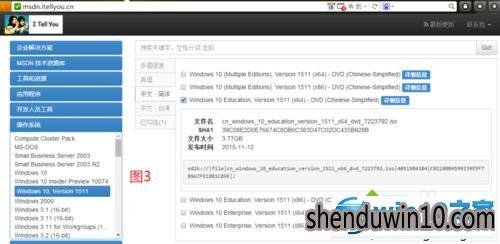
2、然后需要运行管理员cmd。在开始菜单右键,选择【命令提示符(管理员)】,如图4所示。也可以通过其他途径运行管理员cmd。cmd启动之后如图5所示。
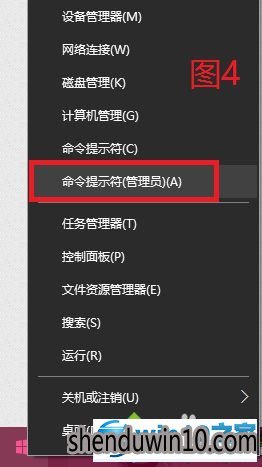
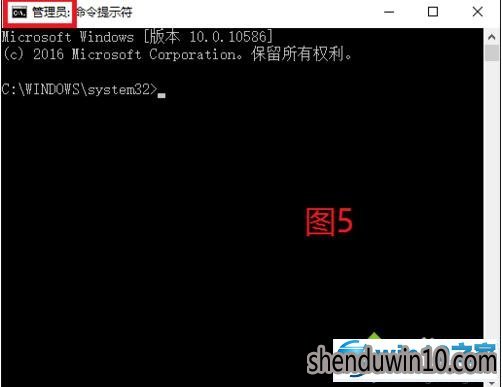
3、双加下载的dVd镜像,windows10自带虚拟光驱功能,所以双击就会加载一个虚拟光驱。注意加载的盘符,如图6所示。然后在cmd中输入disM /online /Cleanup-image /RestoreHealth /source:wim:H:\sources\install.wim:1 /limitaccess。其中的H就是盘符,改成对应的盘符即可,其他都不用变,然后回车,等待到100%完成即可。此语句的作用是将windows的dVd镜像中的install.wim作为修复windows映像(wim)的数据源,对当前的windows映像进行修复
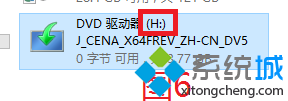
4、最后可以回到windows可选功能,安装自己需要的功能,如图7,8,9。图10中的绿色框,可以查看既往的安装记录,如果出错能够看到出错代码,如图1。在图10中可以看到之前安装失败的【图像工具】已经安装上了
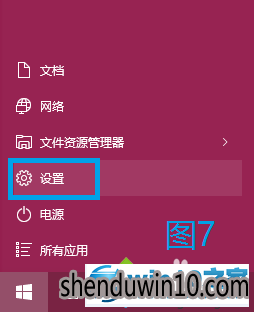

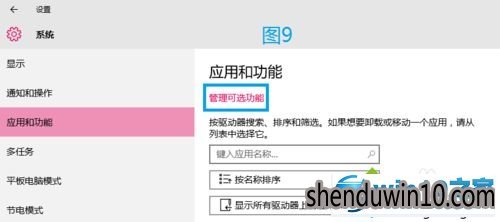
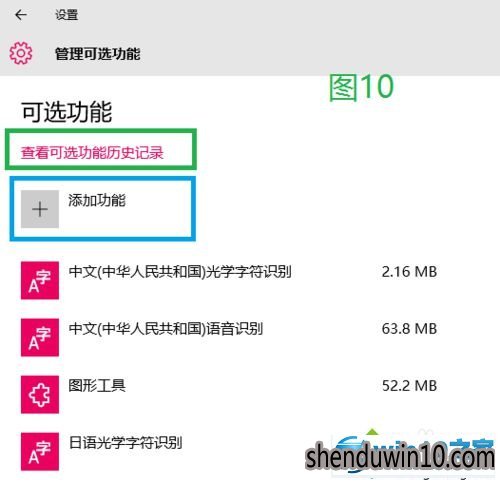
windows10系统无法安装可选功能提示错误代码0x800F081F的解决方法就介绍到这里了。使用windows10过程中,遇到同样情况的用户,赶紧使用小编的方法进行解决吧!
上述给大家介绍的就是windows10系统无法安装可选功能提示错误代码0x800F081F的恢复技巧了,有需要的朋友们赶紧来操作一下吧!
- 专题推荐
- 深度技术系统推荐
- 1深度技术Ghost Win10 x64位 完美纯净版2019年05月(无需激活)
- 2深度技术Ghost Win10 (64位) 经典装机版V2017.07月(免激活)
- 3深度技术Ghost Win10 x64位 多驱动纯净版2019V08(绝对激活)
- 4深度技术Ghost Win10 X32位 完美装机版2017.09月(免激活)
- 5深度技术Ghost Win10 X32增强修正版2017V01(绝对激活)
- 6深度技术 Ghost Win10 32位 装机版 V2016.09(免激活)
- 7深度技术Ghost Win10 x64位 特别纯净版v2018.01(绝对激活)
- 8深度技术Ghost Win10 X64 精选纯净版2021v03(激活版)
- 9深度技术 Ghost Win10 x86 装机版 2016年05月
- 10萝卜家园Windows11 体验装机版64位 2021.09
- 深度技术系统教程推荐

